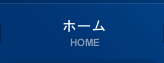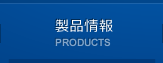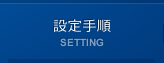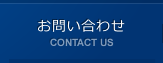接続・設定動画
Splunk接続方法
カテゴリ: 接続・設定動画
KEPServerEX IDF for Splunkを使ってSplunkサーバーとの接続方法を説明致します。
デモ環境:
- KEPServerEX Ver6.6
- Splunk(Freeバージョン)
是非、ご覧ください。
アマゾンAWS接続方法(IoT Gateway編)
カテゴリ: 接続・設定動画
KEPServerEX IoT Gateway MQTT Clientを使ってAWSクラウドとの接続方法を説明致します。
デモ環境:
- KEPServerEX Ver6.6
- アマゾンAWS (Free)
是非、ご覧ください。
オムロンPLC接続方法(FINS)
カテゴリ: 接続・設定動画
KEPServerEXとオムロンPLC(CJ2H)の接続方法を以下の動画でご説明させていただきます。
オムロンCJ2H PLCを使ってKEPServerEXとの接続・設定方法:
デモ環境:
- KEPServerEX Ver6.6(FINSドライバ)
- オムロン CJ2H
- CX Programmer Ver9.5
接続・設定動画に従って、簡単に接続出来ます。
是非、ご覧ください。
キーエンスPLC接続方法
カテゴリ: 接続・設定動画
KEPServerEXとキーエンスPLC(KV7500)の接続方法を以下の動画でご説明させていただきます。
キーエンス KV7500 PLCを使ってKEPServerEXとの接続・設定方法:
デモ環境:
- KEPServerEX V6.6
- キーエンス KV7500
- KV Studio Ver.9
接続・設定動画に従って、簡単に接続出来ます。
是非、ご覧ください。
USBキー認証方法
カテゴリ: 接続・設定動画
KEPServerEXのUSBキー認証方法を以下の動画でご説明させていただきます。
USBキー(ハードウェアキー)認証方法:
手順:
※ライセンス認証時に必ず先にUSBキーを挿した状態で行ってください。
※また、Kepware(KEPServerEX)製品をインストール時に必ず「完全にインストール」にしてください。
或いは「ハードウェアキー」を有効にした状態でインストールしてください。
※「完全にインストール」、「ハードウェアキー」で行っていない場合は、
ハードウェアライセンス(USBライセンス)正常に動作できなくなります。
1. License Utilityでライセンスファイルをインポート
2. USBキーを挿してKEPServerEXを最初期化(PCを再起動でもOK)
3. Quick Clientでライセンスを確認
是非、ご覧ください。